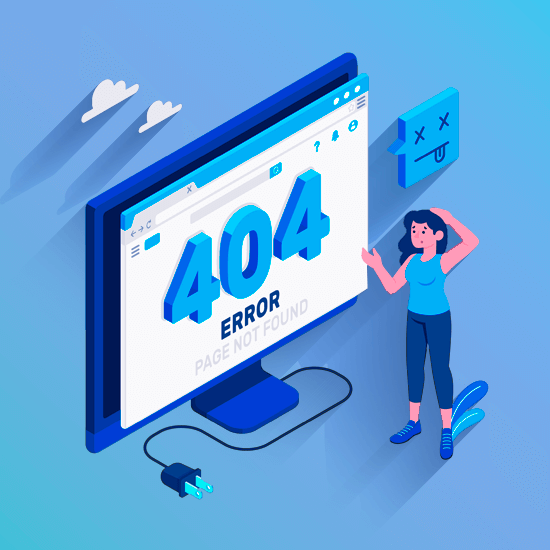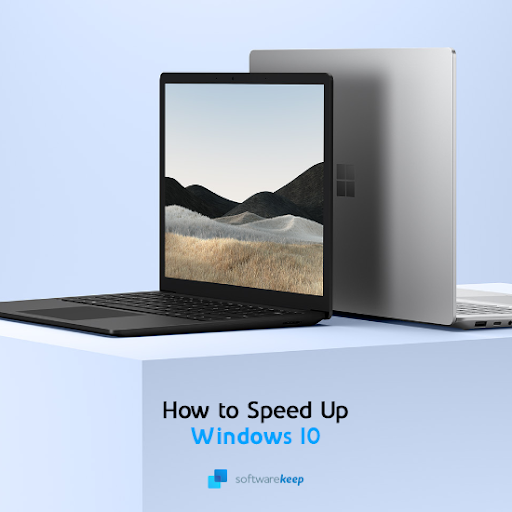Při aktualizaci systému na macOS Catalina přináší do tabulky nové funkce, někteří uživatelé z různých důvodů dávají přednost pobytu u starších verzí systému. Ať je to konzistence, znalost nebo prostě nechce projít potížemi s dlouhou aktualizací. Bez ohledu na to, jaké jsou vaše důvody, můžete snadno skrýt macOS Catalina aktualizaci z okna Mac Software Update a ukončete výzvy k aktualizaci.
co děláte, když je váš iPhone deaktivován a nepřipojíte se k iTunes?

Jablko je známo, že je trvalý na aktualizaci softwaru a systému, protože při vývoji systému macOS se přidává mnoho nových funkcí. Například, Kateřina zahrnuje aplikace jako televize který nahrazuje funkce z iTunes a umožňuje vám používat Apple TV + předplatné. Společnost pravidelně vydává bezplatné aktualizace pro macOS, ale tyto aktualizace se nelíbí všem.
Dnešní článek se zaměřuje na odebrání aktualizace macOS Cataline z okna Aktualizace softwaru a úplné vypnutí oznámení o aktualizaci.
Varování! Vypnutí oznámení o aktualizaci softwaru může způsobit, že přijdete o důležité aktualizace systému macOS, jako jsou bezpečnostní záplaty.
Dále doporučujeme provést a Stroj času zálohování systému, než budete pokračovat v níže uvedeném průvodci. Vytvoření zálohy zajistí, že i když během procesu narazíte na chybu, můžete obnovit svůj systém.
Jak zastavit připomenutí macOS Catalina
K vypnutí těchto oznámení o průběžné aktualizaci použijeme příkazy terminálu . Podobně jako v příkazovém řádku v systémech Windows, terminál umožňuje uživatelům počítačů Mac změnit chování systému pomocí kódu podobného skriptu.
Aby bylo možné správně vypnout macOS Catalina připomenutí, musíte postupovat podle jednotlivých kroků. Při zadávání příkazů nedělejte žádné překlepy a provádějte pouze příkazy uvedené v naší příručce.
- Klikněte na Jablko logo v levém horním rohu obrazovky a poté vyberte Systémové preference .

- Klikněte na Aktualizace softwaru tlačítko a poté klepněte na Pokročilý . Otevře se rozevírací nabídka s možnostmi.
- Nezapomeňte zrušit zaškrtnutí následujících možností a poté kliknout OK :
- Kontrola aktualizací
- Stáhněte si nové aktualizace, až budou k dispozici
- Nainstalujte si aktualizace macOS
Okno Předvolby systému můžete nyní zavřít.

- Dále otevřete Nálezce složku z nabídky a vyberte Aplikace z nabídky na levé straně okna.
- Přejděte dolů, dokud neuvidíte Utility složku. Poklepáním jej otevřete a poté spusťte Terminál aplikace.

- Zadejte nebo zkopírujte a vložte následující příkaz do Terminálu a stiskněte klávesu vrátit se klávesu na klávesnici k jejímu provedení:
sudo softwareupdate --ignore 'macOS Catalina'

- Po zobrazení výzvy dokončete změnu zadáním hesla správce. Pokud jste spokojeni s aktuálními výsledky, můžete se zde zastavit, nicméně vedle ikony Předvolby systému, která signalizuje novou aktualizaci, se stále zobrazuje červený odznak.
- Chcete-li odstranit červený odznak, zadejte následující příkaz a proveďte jej pomocí vrátit se klíč:
výchozí zápis com.apple.systempreferences AttentionPrefBundleIDs 0

- Poté restartujte dokovací stanici bez ovlivnění zbytku systému pomocí následujícího příkazu: killall Dock

Mějte na paměti, že po dokončení výše uvedeného průvodce se musíte vyhnout otevření Aktualizace softwaru záložka uvnitř vašeho Systémové preference . Otevřením karty je ruční aktivace kontroly aktualizace, která vrátí červený kruh, který signalizuje, že je k dispozici nová aktualizace.
se nemůžu dostat na přihlašovací obrazovku Windows 10
Jak znovu zpřístupnit aktualizaci macOS Catalina
Pokud jste si to rozmysleli a chcete mít své macOS Catalina aktualizace zpět, existují tři způsoby, jak je obnovit. Jděte s jakoukoli metodou, která je pro vás nejvhodnější - všechny povedou ke stejnému výsledku, ale uspokojí potřeby a schopnosti různých uživatelů.
Obnovte zálohu

Pokud jste se řídili naší radou ve varování na začátku článku, měli byste mít k dispozici Stroj času zálohujte, jak leží váš systém, než provedete změny, které skryjí macOS Catalina Aktualizace. Tuto zálohu nebo jakoukoli jinou dostupnou zálohu můžete obnovit podle následujících kroků.
jak přidat baterii na hlavní panel Windows 10
- Klikněte na Jablko logo v levém horním rohu obrazovky a poté vyberte Restartujte .
- Během spouštění počítače současně přidržte tlačítko příkaz + R klíče. Tím se dostanete přímo k macOS Utilities .
- Vybrat Obnovit ze zálohy Time Machine z možností a obnovte požadovanou zálohu podle všech pokynů na obrazovce.
- Počkejte, až váš počítač dokončí obnovení zálohy, a počkejte, až se restartuje. Vaše aktualizace by nyní měly být obnoveny.
Použijte terminál znovu

Můžete okamžitě obnovit macOS Catalina aktualizujte oznámení pomocí stejného terminálu, ve kterém jste je vypnuli. Tady jsou všechny kroky, které jsou k tomu nezbytné.
- Dále otevřete Nálezce složku z nabídky a vyberte Aplikace z nabídky na levé straně okna.
- Přejděte dolů, dokud neuvidíte Utility složku. Poklepáním jej otevřete a poté spusťte Terminál aplikace.
- Zadejte nebo zkopírujte a vložte následující příkaz do Terminálu a stiskněte klávesu vrátit se klávesu na klávesnici k jejímu provedení:
sudo softwareupdate --reset-ignored

- Zadejte heslo správce a přejděte na Systémové preference > Aktualizace softwaru znovu zobrazit aktualizaci macOS Catalina.
Ručně stáhněte aktualizaci macOS Catalina

Aktualizace macOS Catalina můžete také obnovit ručním stažením nové verze z Mac App Store. Jedná se o jednoduchý proces, který vyžaduje pouze následující kroky.
- Přejděte nastránka macOS Catalina v Mac App Store, poté klikněte na modrou Dostat tlačítko pro spuštění aktualizace.

- Tím se spustí Aktualizace softwaru Otevře se okno s aktualizací macOS Catalina.
- Aktualizujte kliknutím na ikonu Nyní aktualizovat knoflík.

Doufáme, že vám tento článek dokázal ukázat, jak odebrat nebo skrýt aktualizaci macOS Catalina z okna Software Update. Užijte si používání počítače bez trvalých upozornění a připomenutí ohledně přechodu na novější verzi systému.